CentOS 7 설정 #1 root 비번 변경, Hostname 설정
라즈베리파이에 설치한 CentOS 7의 기본 셋팅을 하려고 한다.
실은 이미 한번 진행했다. minimal 버전을 설치했기 때문에...
결국 실패하고...아니 포기하고....(하나하나 설정해 주는게 이렇게 빡셀 줄이야...)
다시 GNOME 버전으로 설치했다.

2020/07/12 - [Whatever] - 라즈베리파이(Raspberry-Pi) 3B+에 CentOS 7 설치하기
라즈베리파이(Raspberry-Pi) 3B+에 CentOS 7 설치하기
작년에 구매하여 간이 서버로 사용하고 있는 '라즈베리 파이'가 하나 있다. 개인적인 개발 서버가 필요하여 구매하였고, 집 공유기에 물려 365일 24시간 돌아가고 있는 아주 고마운 녀석이다. 이 �
brandon-dev.tistory.com
어찌나 편하던지...
친절하게 X window로 바로 부팅해준다.
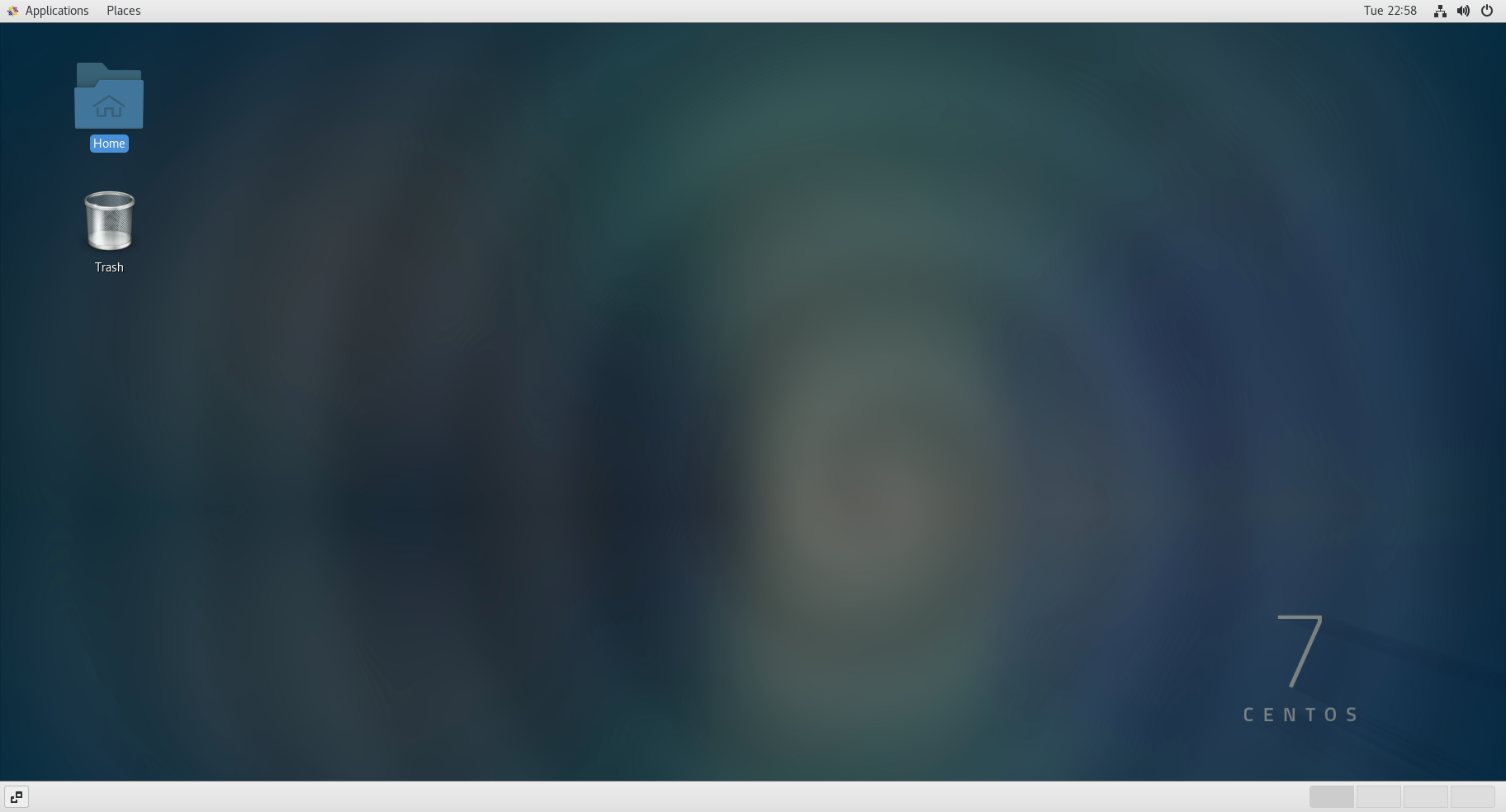
먼저 root 비번부터 변경해 보자.

su - passwd 명령어를 통해 root의 비밀번호를 변경한다. 참고로 초기 root 비밀번호는 'centos'로 되어 있다.
다음은 yum 의 update 이다.
yum update는 X-Window에서 'Application Update' 항목을 통해 진행할 수도 있고, 콘솔에서 'yum update -y' 명령어를 사용해서 진행할 수도 있다. 콘솔의 경우 당연히 root 권한으로 실행해야 한다.
나는 X-Window에서 바로 OS update 알림이 떠서 실행한 후에, 콘솔에서 다시 update를 실행했다. (당연히 콘솔에서는 설치되는게 없었다.)

Hostname을 변경해 볼까. Default 값인 'localhost'가 썩 맘에 들지 않는다.
라즈베리파이니까 'raspberry'로 바꿔 보자.
방법 1. hostname 명령어

hostname 명령어를 사용하여 raspberry로 바꿨지만...OS 재부팅을 하면 다시 초기화 된다.
방법 2. /etc/sysconfig/network 파일 수정

해당 파일에 HOSTNAME 필드가 없다면, 추가해주면 된다. 재부팅을 해보자.
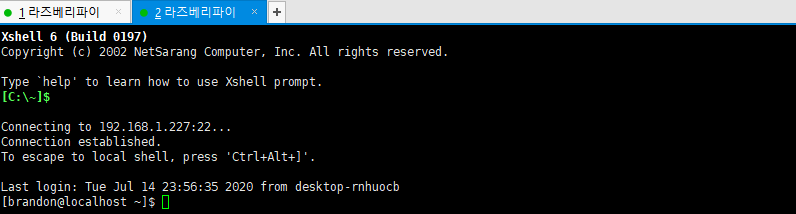
엇...변경안됐다....
CentOS 7에서는 아래 방법으로 변경해야한다.
방법 3. hostnamectl set-hostname 명령어 사용

귀찮지만...다시 재부팅해보자.
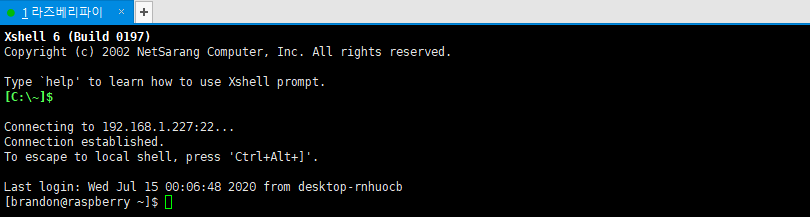
이제 변경된 Hostname으로 표시됨을 확인할 수 있다.